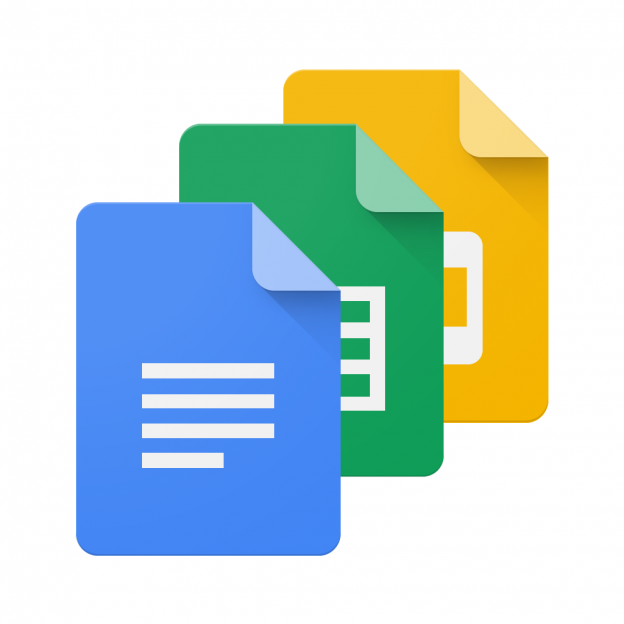Știai că poți crea, edita și folosi într-un mod mai productiv Google Docs? Dacă ești deja utilizatori al acestei platforme, cu siguranță ai apucat să îi cunoști principalele beneficii, dar dacă vrei să devii un utilizator avansat și vrei să obții maximul de la acest software în cloud, indiferent de dispozitiv, atunci cele 10 sfaturi care urmează s-ar putea să-ți folosească.
1. Folosește comenzile compacte
Acest pont se va dovedi foarte util dacă folosești Google Docs de pe o tabletă sau de pe un laptop cu diagonală mai mică. Opțiune de comenzi compacte va comprima cele mai utilizate opțiuni într-un meniu mai mic. Pentru a activa acest mod compact mergi la View → Compact Controls sau folosește combinația de taste Ctrl+Shift+F.
2. Accesibilitate crescută pentru opțiuni adiționale
Dacă lucrezi pe un display mare, atunci ai spațiul necesar pentru a avea un meniu extins. Apasă Alt+tasta /. Va apărea opțiunea de căutare în meniu pe care o vei putea folosi pentru a găsi orice funcție.
3. Repetarea frecventă a unui text
Dacă ai un text care se repetă, fie el HTML sau un text legal fix. Deschide un document nou, după care urmează calea: Tools > Preferences > Automatic Subtitution. Acolo vei putea tasta o literă, sau o abreviere care să fie înlocuită de fraza care se repetă în text. De fiecare dată când vei tasta abrevierea, după cei vei apăsa Space, va apărea fraza completă.
4. Construiește-ți propriul dicționar
Dacă folosești frecvent un jargon profesional îți poți construi propriul dicționar care te va ajuta și în faza de verificare a ortografiei. Mergi la Tools > Personal Dictionary și acolo vei putea adăuga ce cuvinte dorești și consideri că îți sunt utile.
5. Folosirea colaborativă a unui document
Unul dintre multele beneficii ale Google Docs este că un document poate fi accesat și editat de mai multe persoane în același timp. Totuși, posibilitatea editării de către utilizatori multiplii poate determina alterarea sensului documentului, în cazul în care nu există un control al versiunii. Google s-a ocupat de acest aspect, așa că lucrul colaborativ funcționează pe bază de comentarii. Poți face un comentariu asupra unei anumite zone a documentului, și poți notifica un colaborator pe care îl privește comentariul făcut. Mergi la Insert > Comment, apoi pune un + și scrie adresa de e-mail a colaboratorului. Acesta va primi o notificare pe mail de unde va putea acționa asupra comentariului făcut.
6. Vizualizarea istoricului reviziilor
Este o altă funcție importantă în cazul lucrului colaborativ la un document. Poți vizualiza reviziile astfel: File > See revision history. Se va deschide o bandă în dreapta unde vor putea fi vizualizate modificările, când au fost făcute și de către cine.
7. Controlul vocal
Practic, este o funcție de dictare pe care o poți folosi. Deși este foarte practică, va trebui să exersezi până când vei reuși să te înțelegi cu motorul de recunoaștere vocală încorporat Google Docs.
8. Căutarea documentelor
Deoarece este vorba despre un produs Google, găsirea documentelor este foarte ușoară folosind motorul de căutare încorporat în platformă. Trebuie să scrii o frază din document în bara de căutare, nu neapărat titlul, iar documentul va fi afișat imediat.
9. Deschiderea documentelor în taburi separate
Din meniul principal ai opțiunea să deschizi documentele în taburi separate. Este o opțiune utilă mai ales dacă ai nevoie să lucrezi pe mai multe documente în același timp.
10. Lucrează Offline
Deși Google Docs este o unealtă online, poate fi utilizată și atunci când nu există acces la internet. Pe homepage-ul Docsaccesează opțiunea de meniu din stânga, de unde vei avea opțiunea de activare a modului offline.